介绍
在工作的过程中,各种场景下的调试所占时间远超乎你的想象,我们需要总结一套调试方案来的提高研发效率,我们需要享受开发,而不是被享受。
代理调试
代理调试是指通过代理 HTTP/S 请求来捕获请求信息。
这种调试主要是通过分析网络数据来定位问题,所以客户端环境无关,只要是基于 TCP 的 HTTP/S协议都可以被代理处理。
本地网络调试
需要移动端设置代理 ip 和端口,并且保持移动端和代理主机在同一网域下,常用的 GUI 代理软件是 Charles
除了能够看到请求的发送接收信息,还可以对请求设置断点修改请求内容来达到调试的目的,也可映射本地脚本和文件内容,作为很好的 mock 工具。
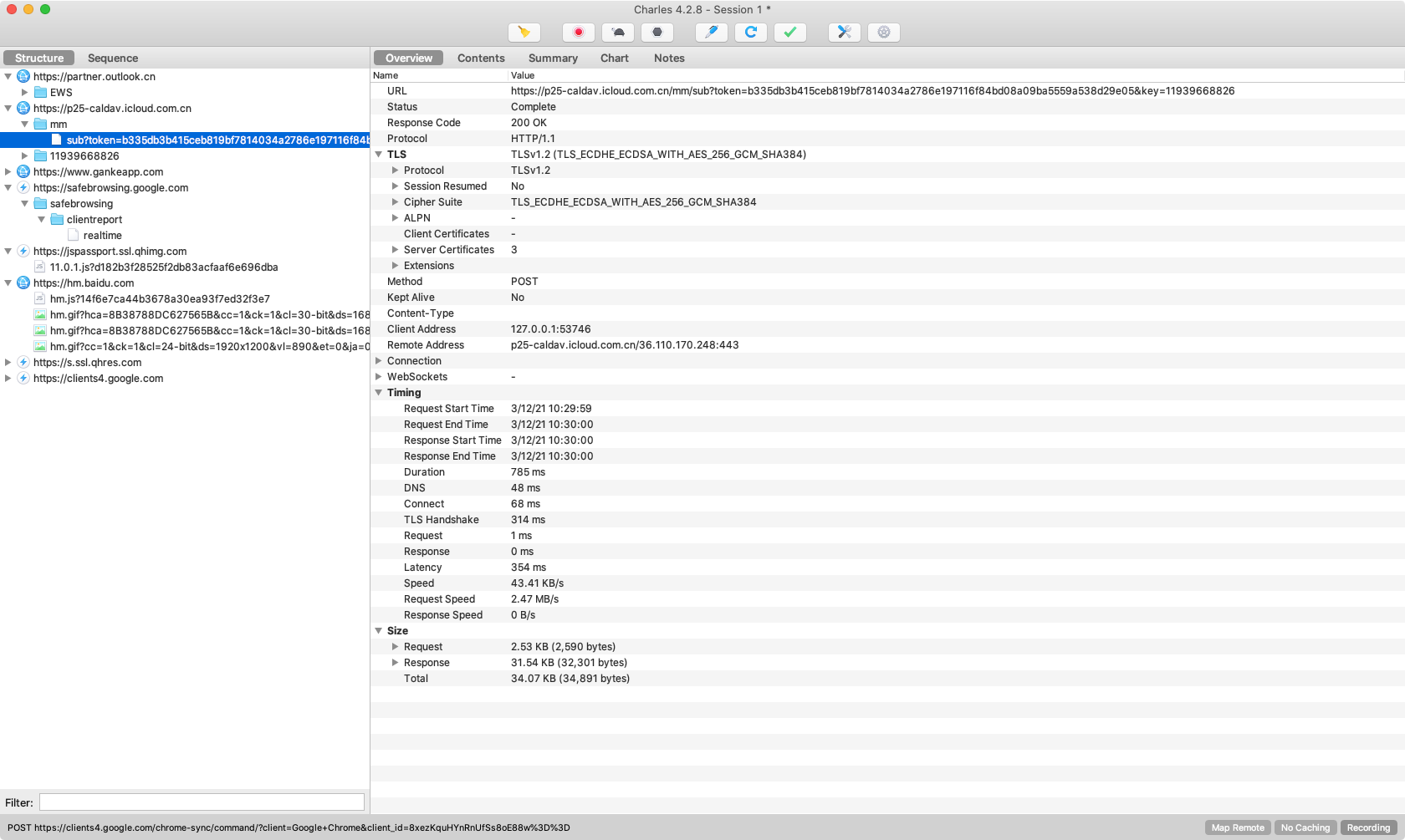
除了 charles,代理软件 proxyman 的 Mac 桌面端也是功能强大的,并且在界面 UI 上独树一帜。
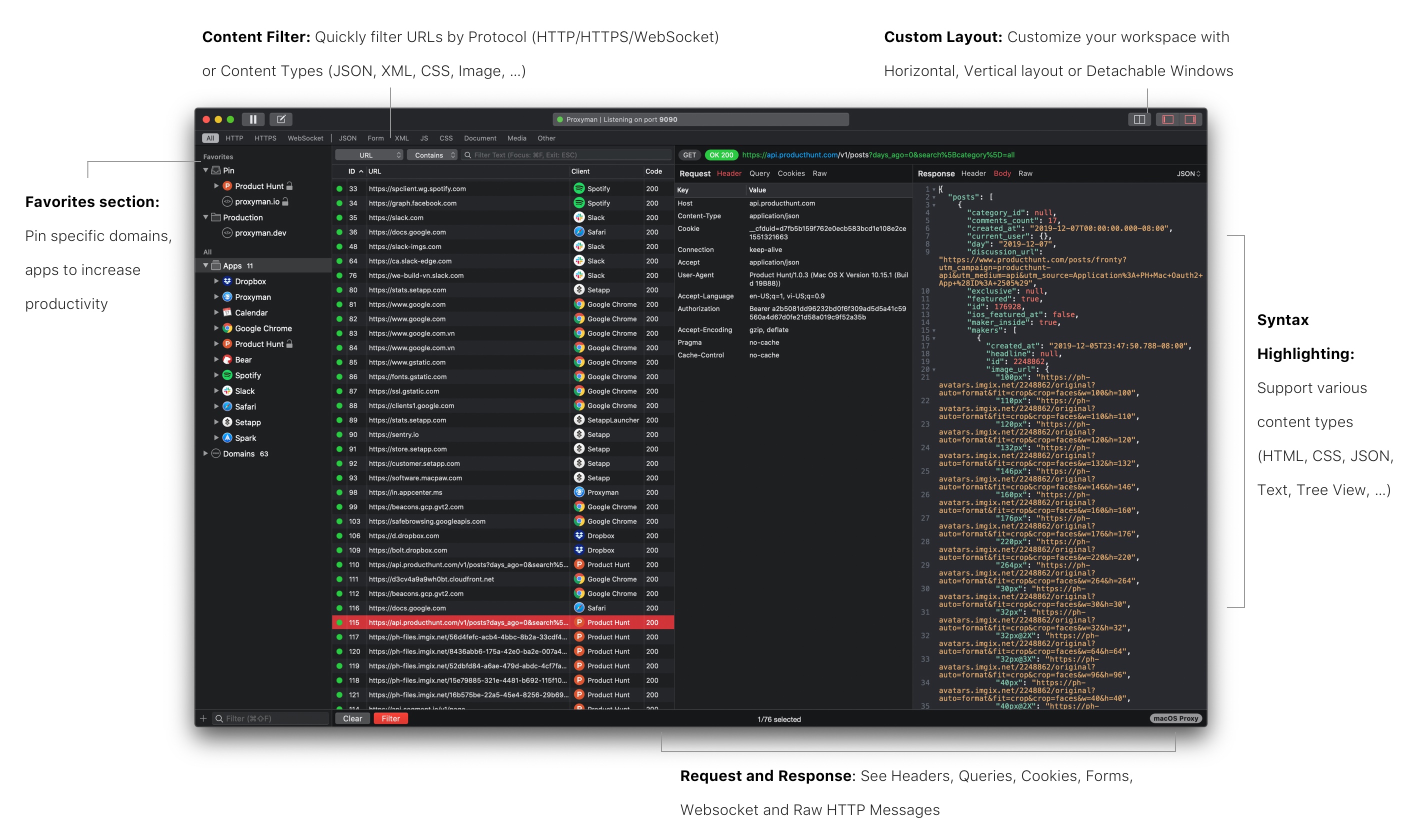
远程网络调试
需要移动端设置代理 host 和端口。这里的 host 指定域名或直接指定目标 ip (减少 DNS 解析时间) 。不同于 GUI 代理软件,远程代理调试是代理到服务器上的,所以代理软件不会有GUI,但是可以由代理软件提供的 Web 程序查看请求内容。
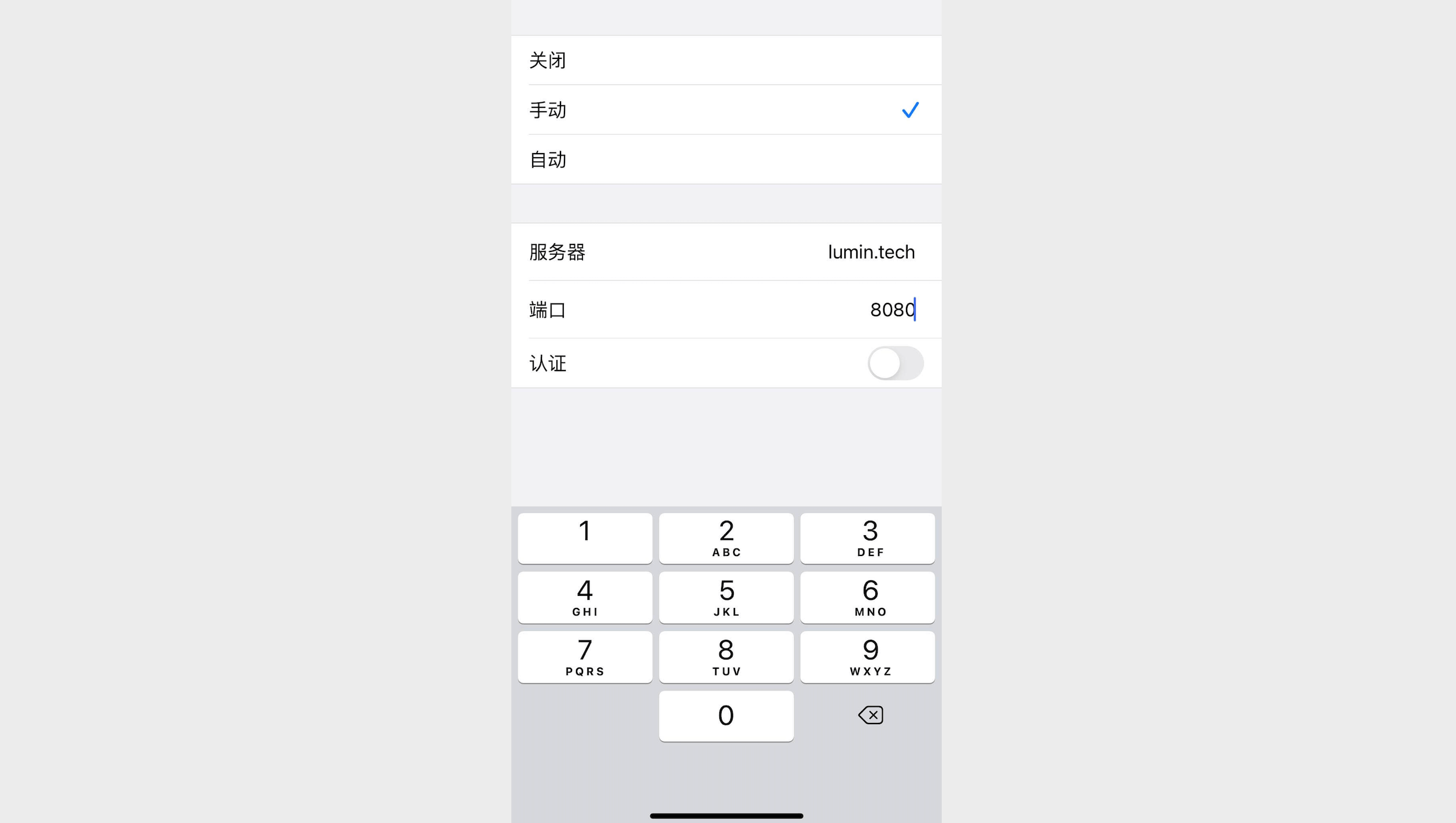
目前比较顺手的开源软件有mitmproxy,提供了良好的 Web GUI 功能。
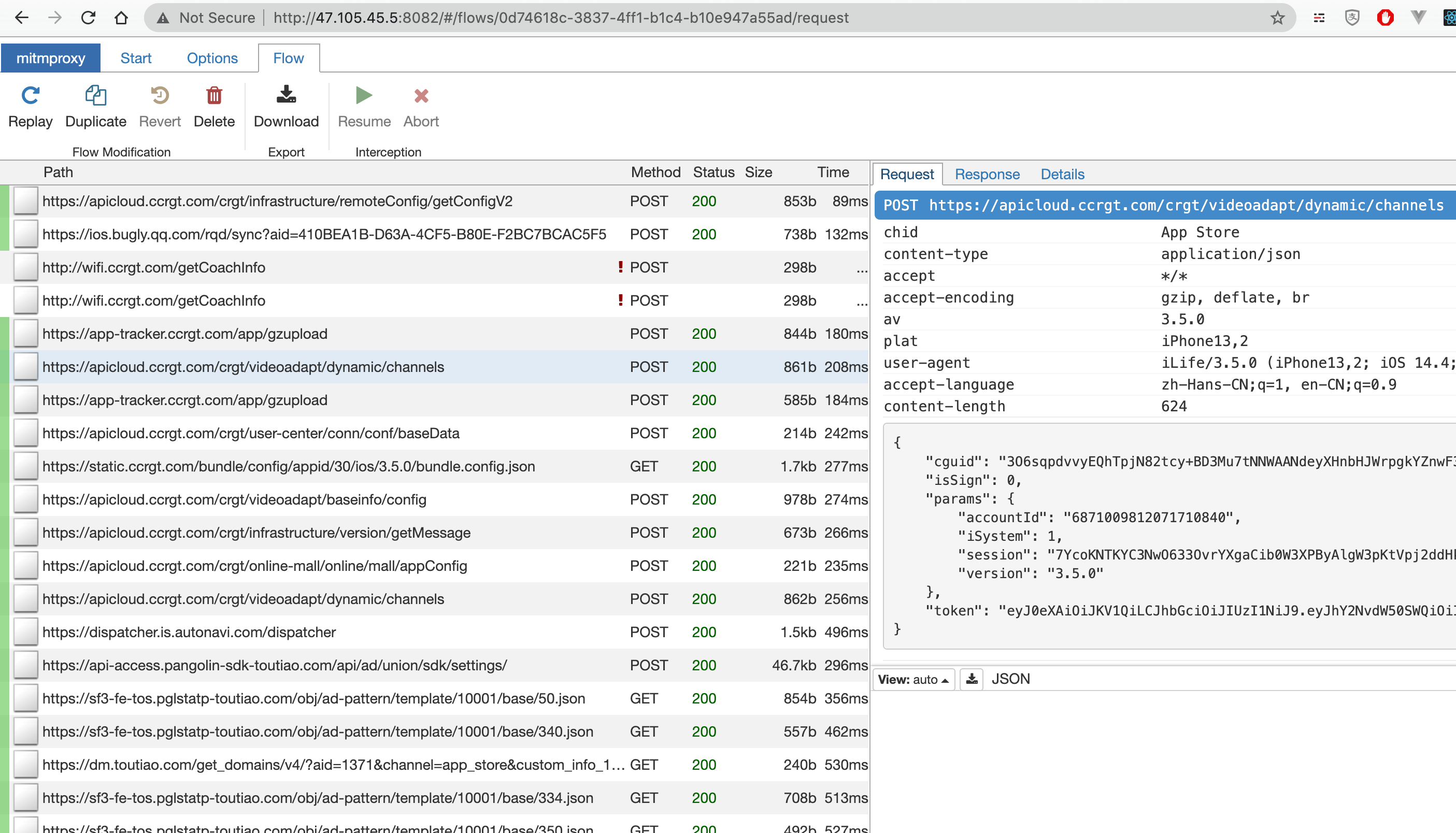
远程服务器代理的优点在于用户端无需安装代理软件,任何受信用用户都可以连接远程代理服务直接进行网络调试,不受网域限制,但是相对于本地代理调试软件,Web 端提供的调试功能要相对薄弱。
移动端代理
这种方式直接在移动端安装代理软件实行代理,相对于本地网络和远程网络代理,这种代理更为快捷。
在IOS上可以使用 proxyman 来实现,不过免费版本受限只能使用两条过滤规则。
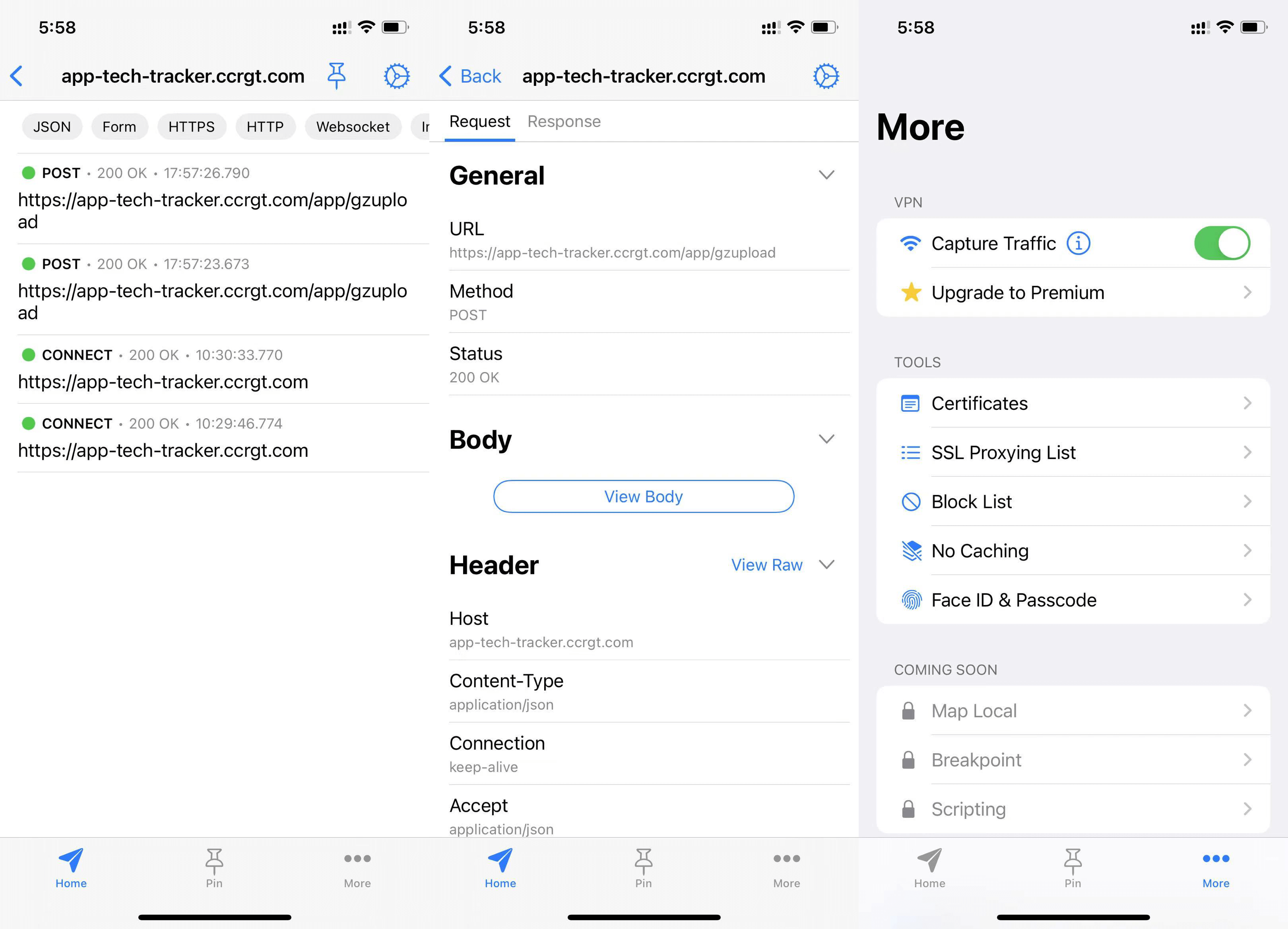
调试工具
Safari 浏览器环境下
如果你的站点在 IOS 的 Safari 浏览器下运行,那么可以开启 Safari 提供的移动开发工具来调试。
你需要同时在 Safari 桌面端和移动端开启开发选项,然后通过数据线直连 Mac,就可以开启调试。
移动端的设置路径是:设置 - Safari浏览器 - 高级 - 网页检查器,桌面端的设置路径:Preferences - Advanced - Show Develop menu in menu bar。
在完成上面设置之后,就可以工作:
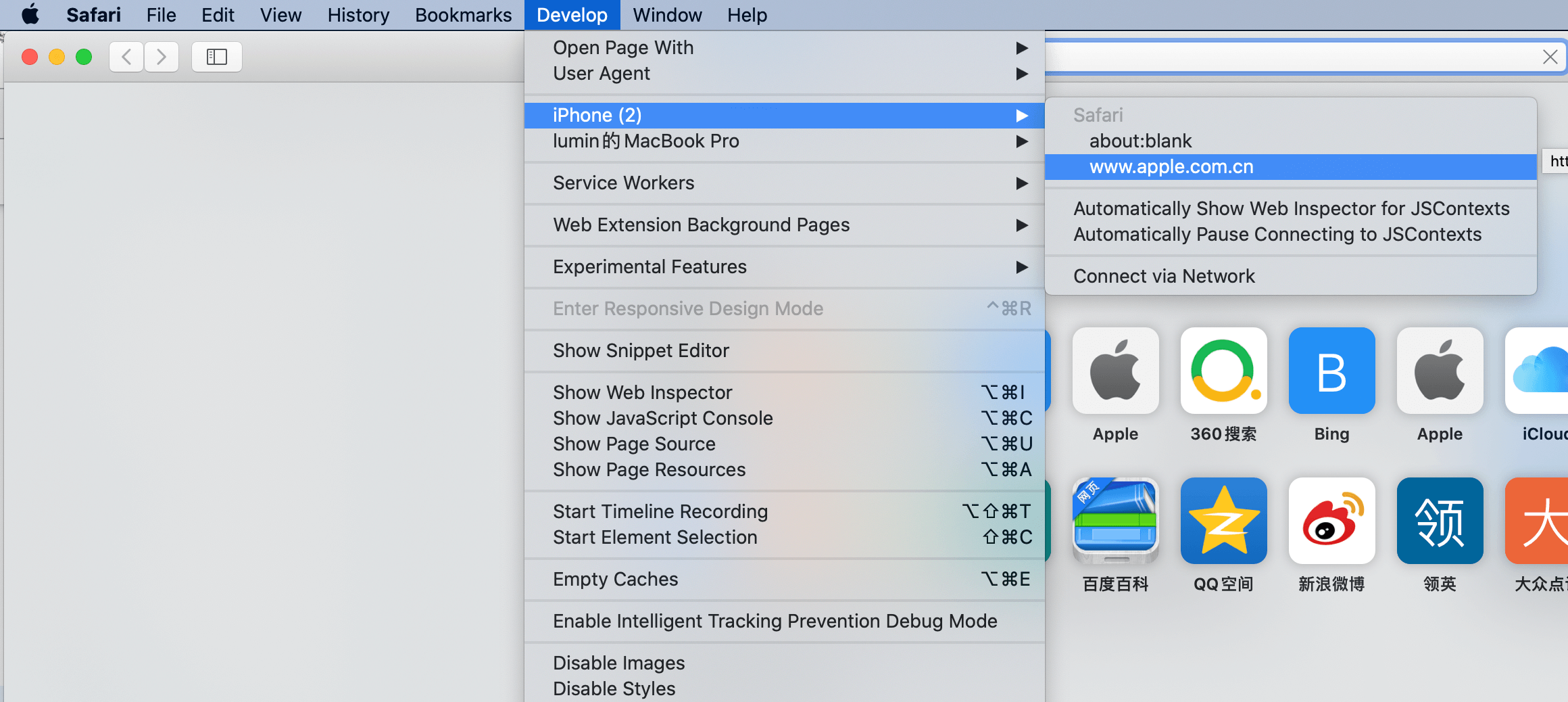
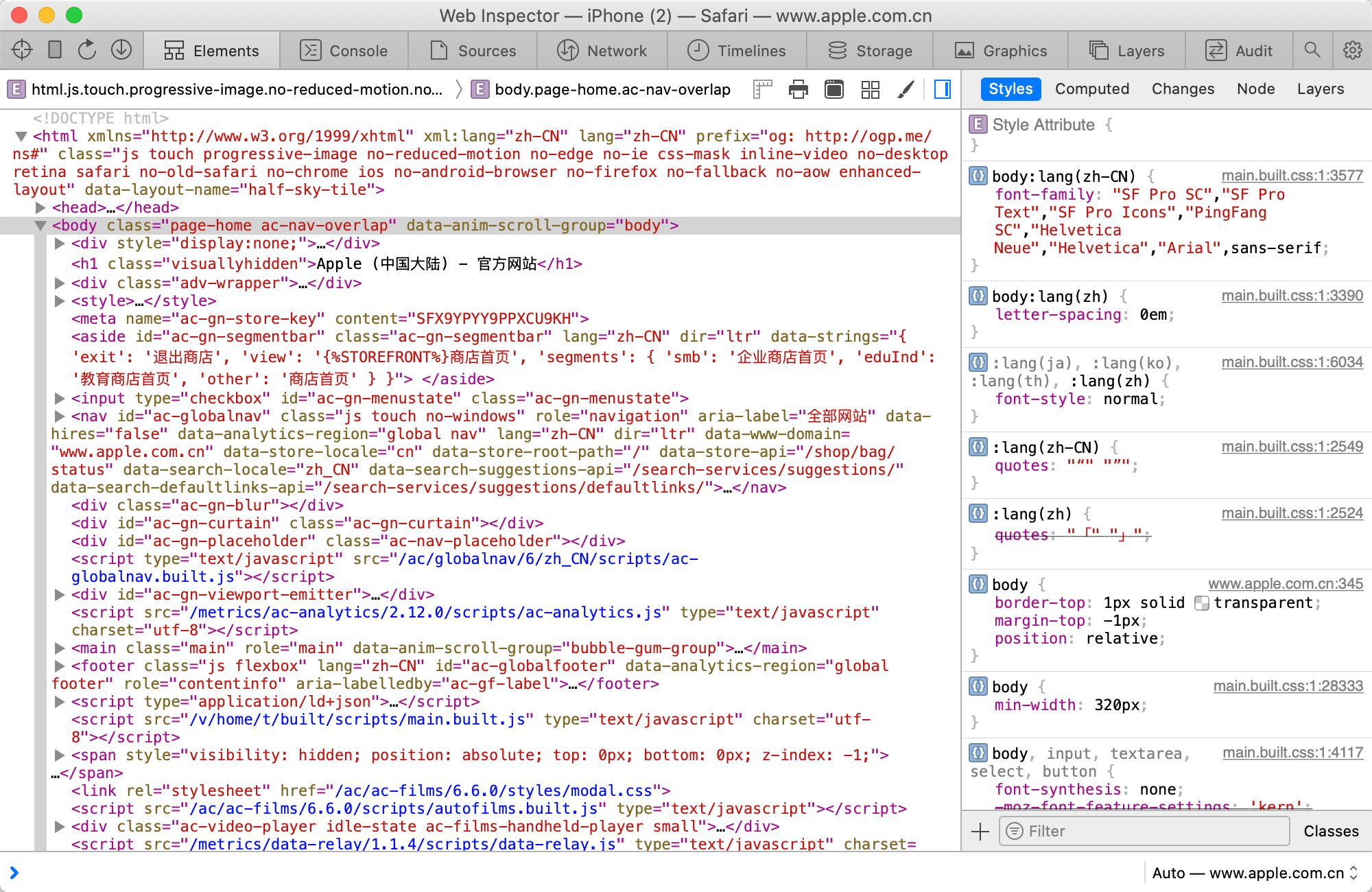
因为目前 Android 上没有 Safari 版本,所以只能在 IOS 设备上 Safari 浏览器内使用该调试方法。
Chrome Dev Tool 远程调试
在 chrome 的桌面端内置了Dev Tools开发工具,它也支持远程调试 (Remote Debugging)。
虽然是内置在 chrome 里,但其实是个独立应用程序,可以接入 chrome 开放的远程调试协议来单独使用该工具 (例如:vscode、百度小程序IDE、微信小程序IDE等等) 。
你需要几个简单步骤来开启调试:
-
第一步:使用一台 Android 设备通过数据线连接到电脑,然后开启 Android 设备的 USB 调试功能;
-
第二步:打开 chrome,在地址栏里输入
chrome://inspect回车,这样就进入设备侦测面板; -
第三步:开始调试,启用
Discover USB Devices复选框,就会侦测到Android设备及已打开的网页;
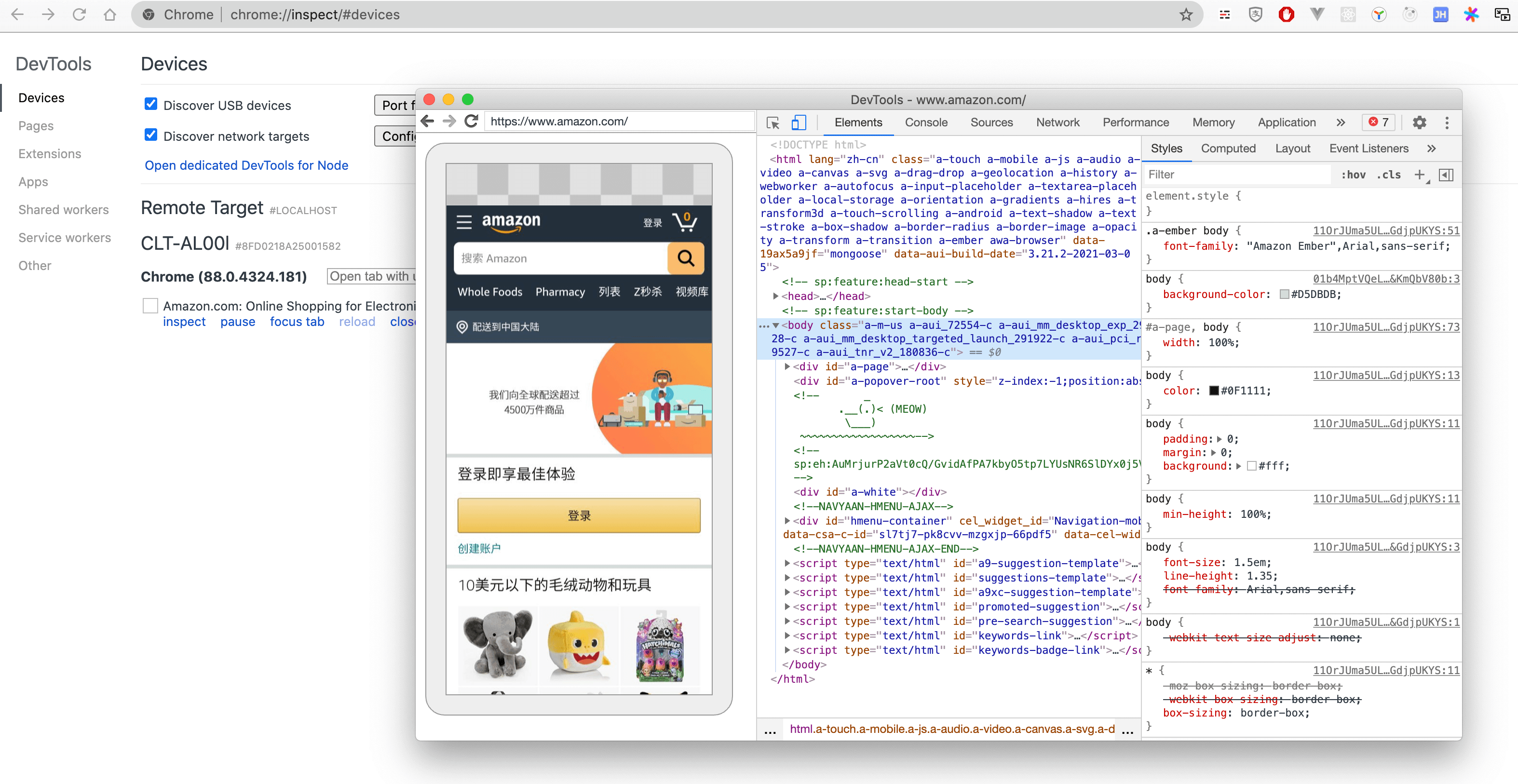
这个调试方法也具有局限性,它只能在 Android 设备的 Chrome浏览器内调试。
Android Webview 环境
在 Android webview 环境下的需要原生端做代码支持,通过 setWebContentsDebuggingEnabled 方法开启调试功能。
if (Build.VERSION.SDK_INT >= Build.VERSION_CODES.KITKAT) {
WebView.setWebContentsDebuggingEnabled(true);
}
var demo:WebView = findViewById(R.id.webview_demo)
demo.loadUrl("https://blog.skiofox.top/")
AndroidManifest.xml 配置网络权限:
<?xml version="1.0" encoding="utf-8"?>
<manifest xmlns:android="http://schemas.android.com/apk/res/android"
package="com.example.myapplication">
<uses-permission android:name="android.permission.INTERNET" />
...
</manifest>
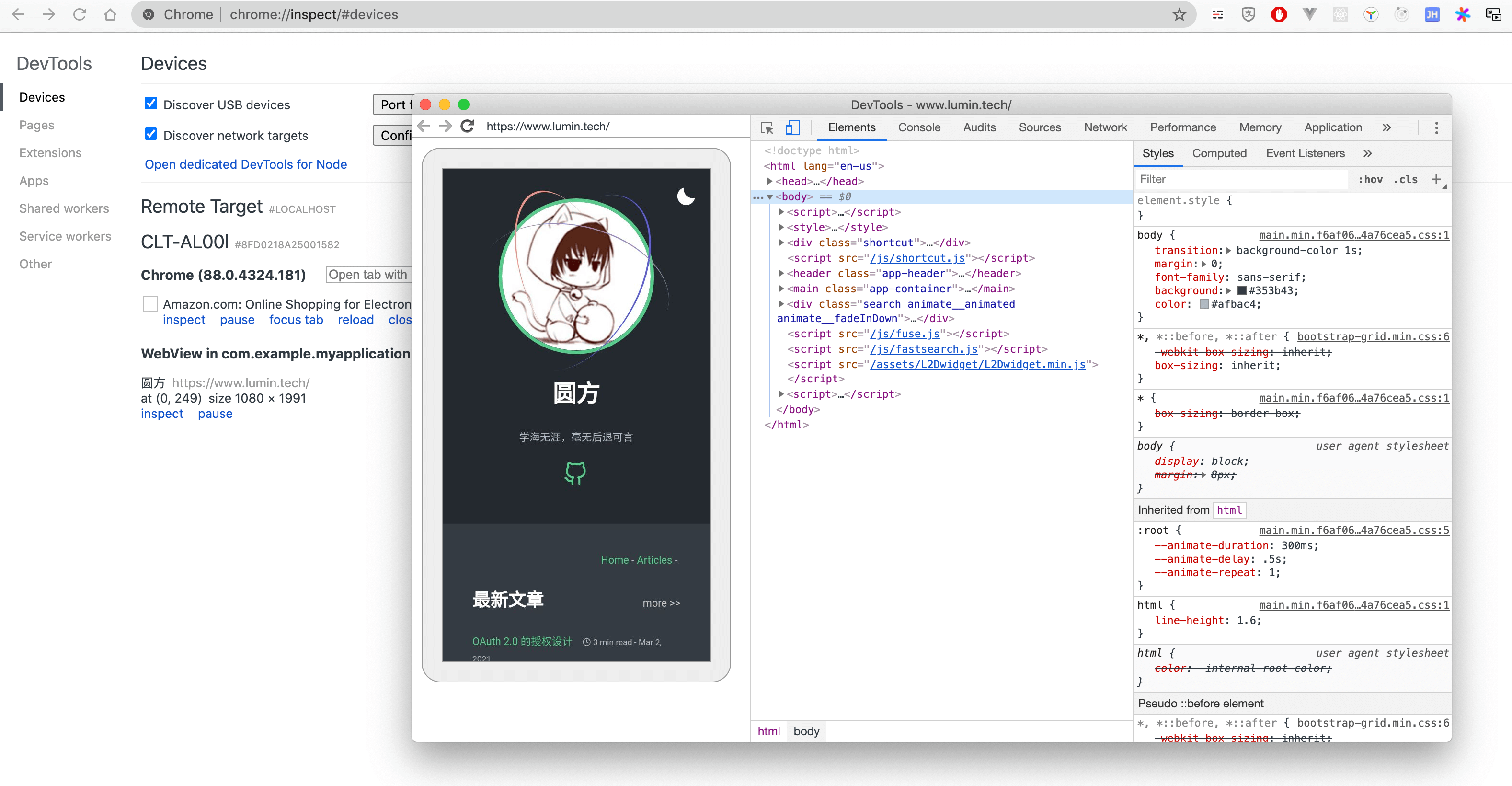
该方法的局限是只能在 Android 设备 上并且 App 的 Webview 代码上开启调试功能才可以远程调试,对于公司内部 App 可以在测试环境开启。
微信 Android Webview 环境
在微信 Android Webview 里默认是不具备开发调试功能,但是提供了开启方式。
Android 微信的 Webview 使用的是 X5 内核。
在微信的聊天框里输入 debugx5.qq.com,打开链接跳转到X5的调试页面,勾选打开TBS内核Inspector调试功能就可以使用 Chrome DevTool 远程调试了,同时它也支持 vConsole 功能。
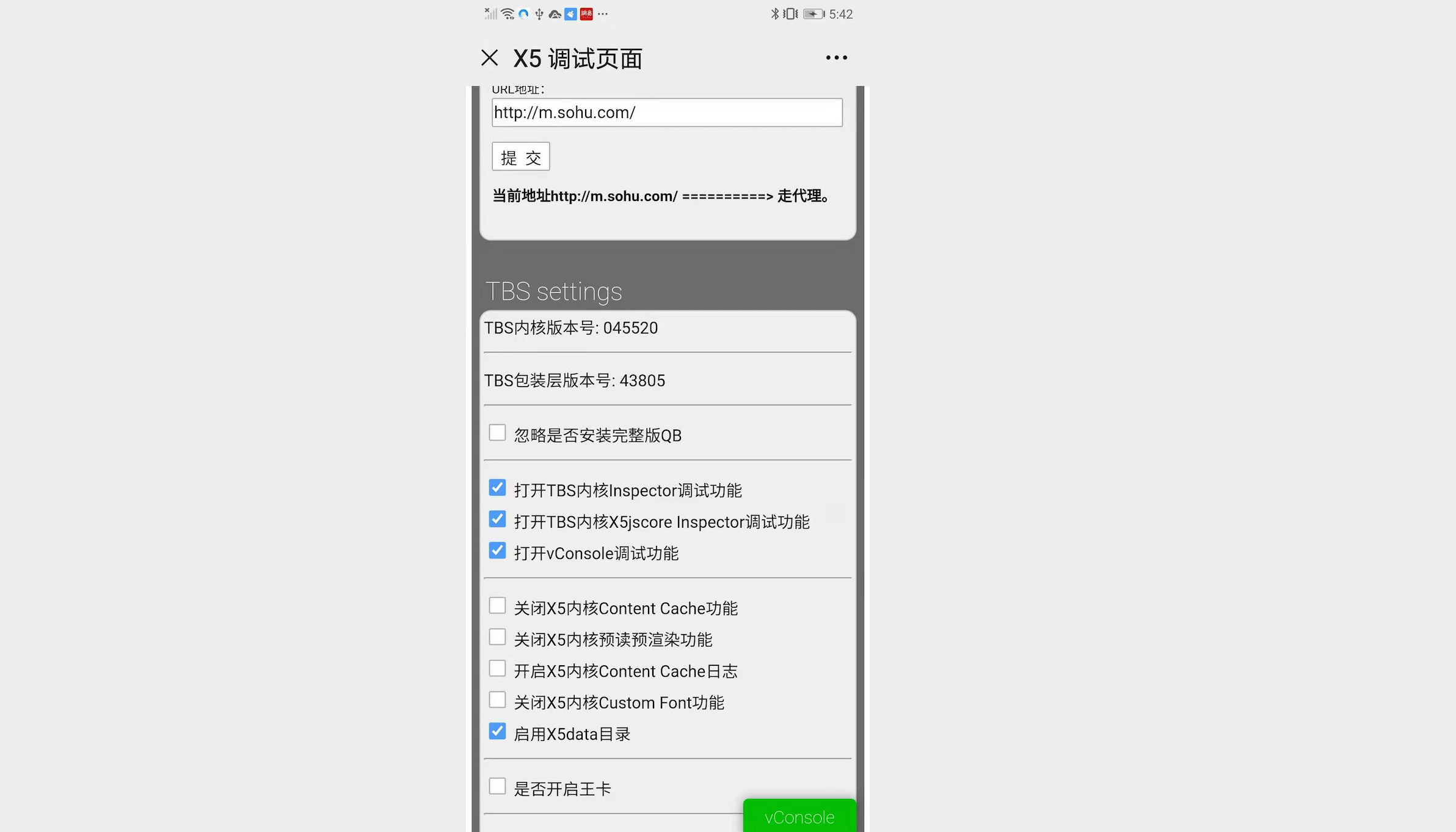
这个功能直接作用于真机,无论是在测试环境还是生产环境都可以进行良好的调试,但是受限于 Android 设备。
微信开发者工具
利用微信开发者工具的 Web 开发功能,你可以使用自己的微信号来调试微信网页授权,也可以调试、检验页面的JS-SDK相关功能与权限,模拟大部分 SDK 的输入和输出。
利用集成的Chrome DevTools 能进行很好的协助开发.
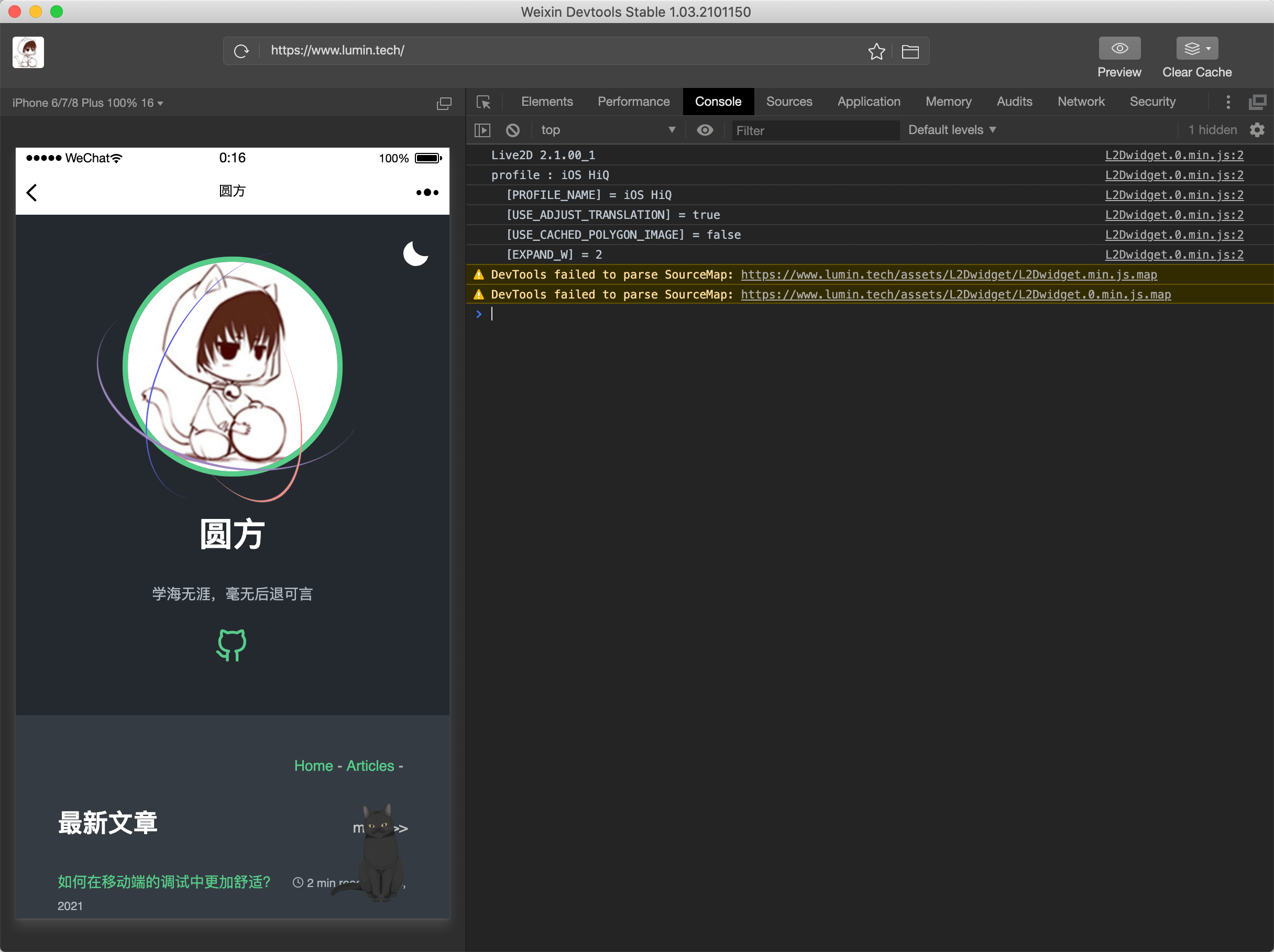
vConsole
vConsole 是腾讯开源的一套在移动网页里开发调试的工具,提供了比较不错的调试体验。
他具备几点功能:
- 代理了 console 日志代理输出;
- 展示本地缓存 (cookies、localStorage、sessionStorage) ;
- 代理了网络请求 (XMLHttpRequest、Fetch) ;
- 支持控制台输入;
- 展示了 DOM 树;
vConsole 可以通过 npm 安装:
npm install vconsole
可以 js 引入:
<script src="http://wechatfe.github.io/vconsole/lib/vconsole.min.js?v=3.2.0"></script>
<script>
window.vConsole = new window.VConsole();
</script>
也可以作为 webpack 插件集成到工程里:
// 引入插件
var vConsolePlugin = require('vconsole-webpack-plugin');
module.exports = {
...
plugins: [
new vConsolePlugin({
filter: [], // 需要过滤的入口文件
enable: true // 发布代码前记得改回 false
}),
...
]
...
}
参考资料:
> https://developers.google.com/web/tools/chrome-devtools/remote-debugging
> https://developers.google.com/web/tools/chrome-devtools/remote-debugging/webviews